Cambio del orden de inicio con el comando f9 – HP EliteBook 840 G3 Manual del usuario
Página 89
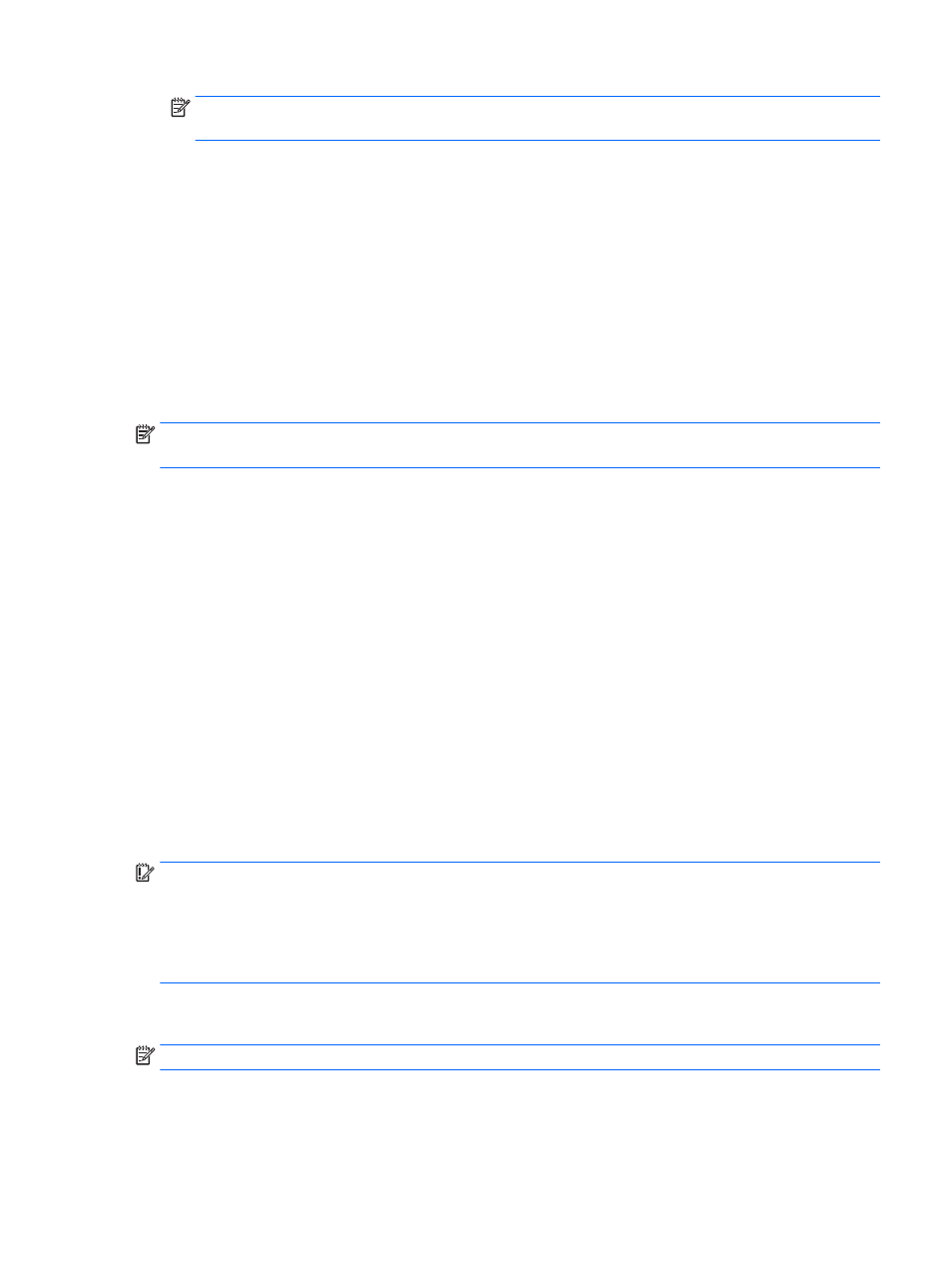
NOTA:
Si conecta el equipo a una red, consulte al administrador de la red antes de instalar cualquier
actualización de software, especialmente si se trata de una actualización del BIOS del sistema.
Existen varios procedimientos para instalar el BIOS. Siga las instrucciones que aparecen en la pantalla
después de concluir la descarga. Si no aparecen las instrucciones, siga estos pasos:
1.
Seleccione Inicio > Equipo.
2.
Seleccione la designación de su unidad de disco duro. La designación de la unidad de disco duro suele
ser Disco local (C:).
3.
Mediante la ruta anotada anteriormente, abra la carpeta de la unidad de disco duro que contiene la
actualización.
4.
Haga doble clic en el archivo con la extensión .exe (por ejemplo, nombre_de_archivo.exe).
Empezará entonces el proceso de instalación del BIOS.
5.
Para finalizar la instalación, siga las instrucciones que aparecen en la pantalla.
NOTA:
Cuando aparezca un mensaje en la pantalla que notifique que la instalación ha finalizado
correctamente, podrá eliminar el archivo de descarga de la unidad de disco duro.
Cambio del orden de inicio con el comando F9
Para elegir de forma dinámica un dispositivo de inicio para la secuencia de inicio actual, siga estos pasos:
1.
Acceda al menú Boot Device Options (Opciones de dispositivos de inicio):
●
Equipos o tablets con teclados:
▲
Encienda o reinicie el equipo y cuando aparezca el logotipo de HP, presione
f9
para ingresar al
menú Boot Device Options (Opciones de dispositivos de inicio).
●
Tablets sin teclados:
▲
Apague el tablet. Presione el botón de inicio/apagado en combinación con el botón de
disminución de volumen hasta que aparezca el menú de Inicio. Luego, pulse F9 para ingresar
al menú Boot Device Options (Opciones de dispositivos de inicio).
2.
Seleccione un dispositivo de inicio y presione
Intro
.
Configuración del BIOS del TPM (solo para algunos productos)
IMPORTANTE:
Antes de activar la funcionalidad del Trusted Platform Module (TPM) en este sistema, debe
asegurarse de que el uso pretendido del TPM cumple con las políticas, normas y leyes locales relevantes.
Además, si corresponde, se deben obtener las aprobaciones o licencias necesarias. En caso de que surja
cualquier problema de conformidad referente al uso/la operación del TPM que infrinja la exigencia
mencionada, usted deberá asumir toda la responsabilidad de forma completa y exclusiva. HP no asumirá
ninguna responsabilidad relacionada con el tema.
TPM brinda seguridad adicional para su equipo. Puede modificar las configuraciones del TPM en la utilidad de
configuración (BIOS).
NOTA:
Si cambia la configuración del TPM a Oculto, el TPM no será visible en el sistema operativo.
Configuración del BIOS del TPM (solo para algunos productos)
79